Ako nastaviť skrytý kurzor pri zadávaní údajov v systéme Windows 10/11

Hnevá vás situácia, keď sa v textovom poli počas písania zobrazuje ukazovateľ myši?
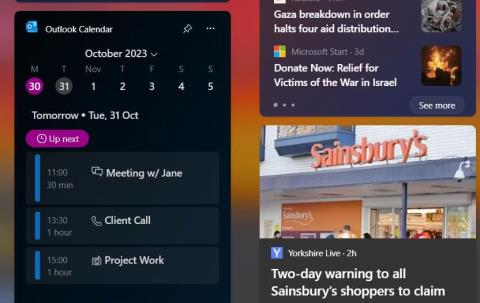
Ak hľadáte spôsoby, ako byť produktívnejší na svojom zariadení so systémom Windows, prečo nepreskúmať miniaplikácie? Pre Windows 11 je k dispozícii množstvo skvelých miniaplikácií, ktoré šetria čas a organizujú veci.
Widgety predstavujú rýchly a jednoduchý spôsob, ako vidieť dôležité aktualizácie na prvý pohľad, pričom je jednoduché začať. Tu je zoznam najlepších miniaplikácií Windows 11 na zlepšenie vašej produktivity.
1. Kalendár programu Outlook
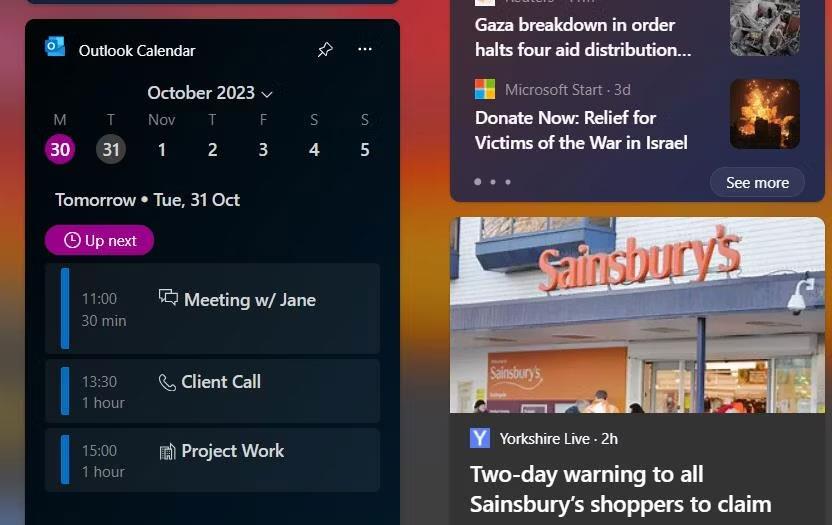
Kalendár Outlooku je perfektný widget, ak si potrebujete rýchlo pozrieť svoj rozvrh. Tento widget zobrazuje nadchádzajúci prehľad dnešných udalostí spolu s flexibilným týždenným prehľadom.
Ak sa ponáhľate, môžete udalosť naplánovať priamo z miniaplikácie. Môžete tiež nastaviť pripomienky udalostí a zmeniť časové pásma, čo je užitočný tip pri práci v rôznych časových pásmach. Kalendár programu Outlook má tiež niekoľko užitočných možností prispôsobenia, napríklad výber kalendára, ktorý sa má zobraziť (ak máte viacero kalendárov). Ak chcete prispôsobiť miniaplikáciu, klepnite na tri bodky v pravej hornej časti miniaplikácie.
2. Urobiť
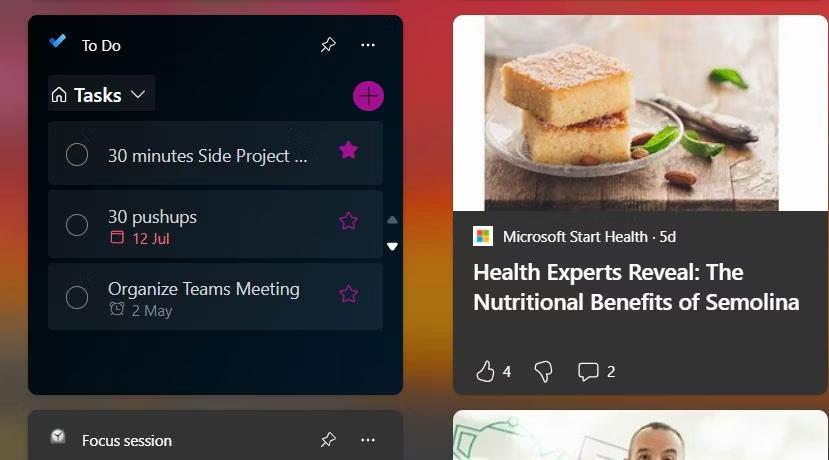
Microsoft To Do je výkonný denný plánovač produktivity, nabitý nástrojmi, ktoré vám pomôžu pracovať efektívnejšie a vytvárať lepšie zoznamy úloh.
Widget To Do zhromažďuje všetky základné prvky vašej aplikácie do jedného zhusteného priestoru. Pomocou rozbaľovacej ponuky v hornej časti miniaplikácie môžete jednoducho prepínať medzi rôznymi zoznamami. Ak chcete zobraziť prehľad všetkých svojich úloh, kliknite na položku Úlohy . Karta Môj deň je ďalším užitočným nástrojom na prezeranie naliehavých úloh. To Do sa synchronizuje s vašou mobilnou aplikáciou, aby ste mali prehľad o svojom pláne. Najlepšie zo všetkého je, že nové úlohy môžete pridávať priamo z miniaplikácie.
3. Zamerajte sa na reláciu
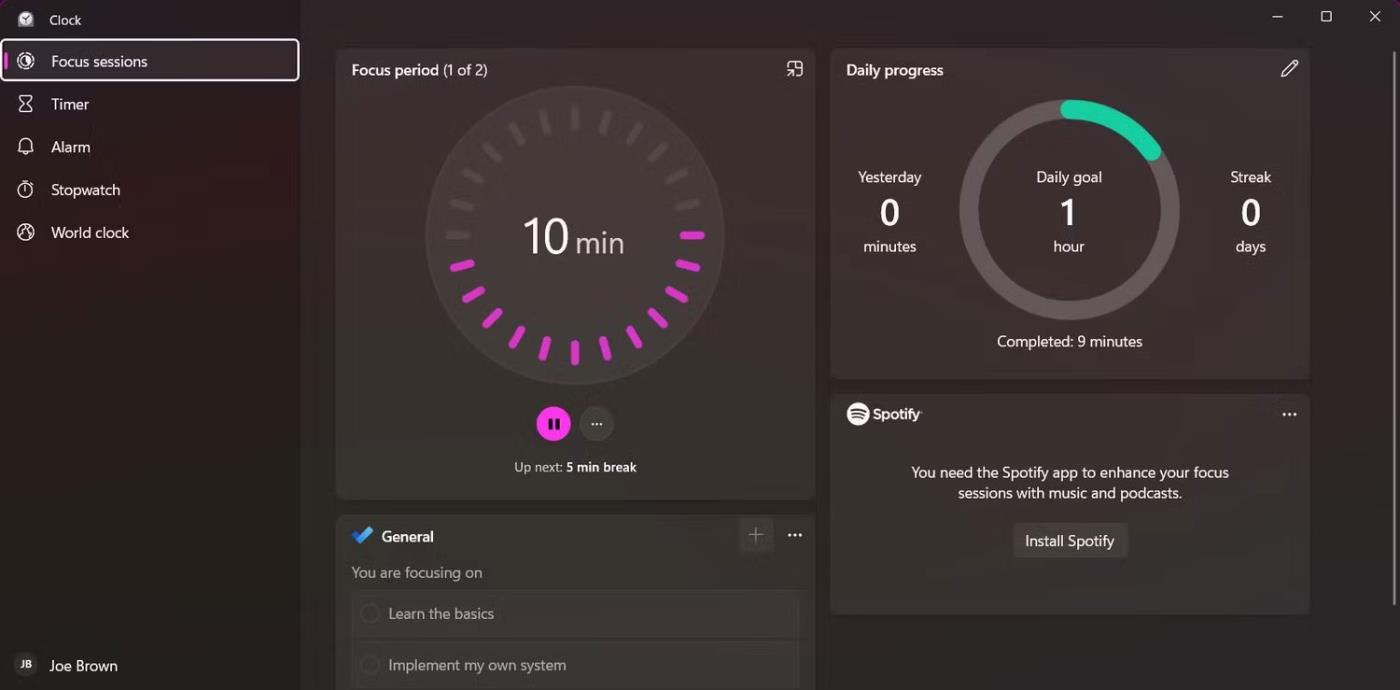
Zostať sústredený pri práci z domu môže byť problém. Focus Session je skvelý nástroj, ktorý využíva metódu Pomodoro, aby ste boli produktívnejší.
Používanie tejto miniaplikácie je jednoduché – vyberte si, ako dlho chcete, aby sústredenie trvalo, a potom stlačením tlačidla Prehrať spustite časovač. Počas Focus Session budú mnohé rušivé funkcie v systéme Windows 11 vypnuté. To zahŕňa odstránenie odznakov z aplikácií na paneli úloh a zapnutie režimu Nerušiť.
Môžete tiež zmeniť, ktoré funkcie sú počas relácie zamerania zakázané, tak, že prejdete na stránku Nastavenia systému Windows a prejdete na položku Systém > Zameranie .
4. Odkaz na telefón
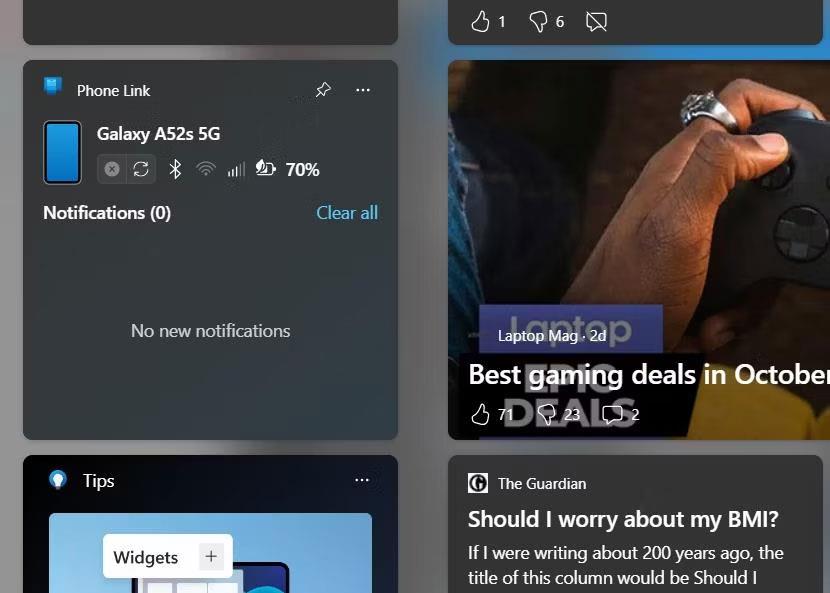
Phone Link je jednou z novších funkcií spoločnosti Microsoft, ktorá vám umožňuje pripojiť zariadenie so systémom Android alebo iOS k počítaču. Pomocou tohto nástroja si môžete prezerať mobilné upozornenia a aktualizácie priamo zo svojho počítača so systémom Windows.
Ak chcete začať, jednoducho vyberte operačný systém svojho mobilného telefónu z miniaplikácie a potom naskenujte QR kód, aby ste prepojili svoj mobilný telefón s počítačom. Pomocou aplikácie Phone Link môžete tiež odosielať textové správy a telefonovať. Tento widget poskytuje niekoľko užitočných informácií o stave vášho zariadenia vrátane batérie, WiFi pripojenia a sily signálu. Celú aplikáciu Phone Link môžete otvoriť kliknutím na ikonu telefónu v miniaplikácii.
5. Tipy
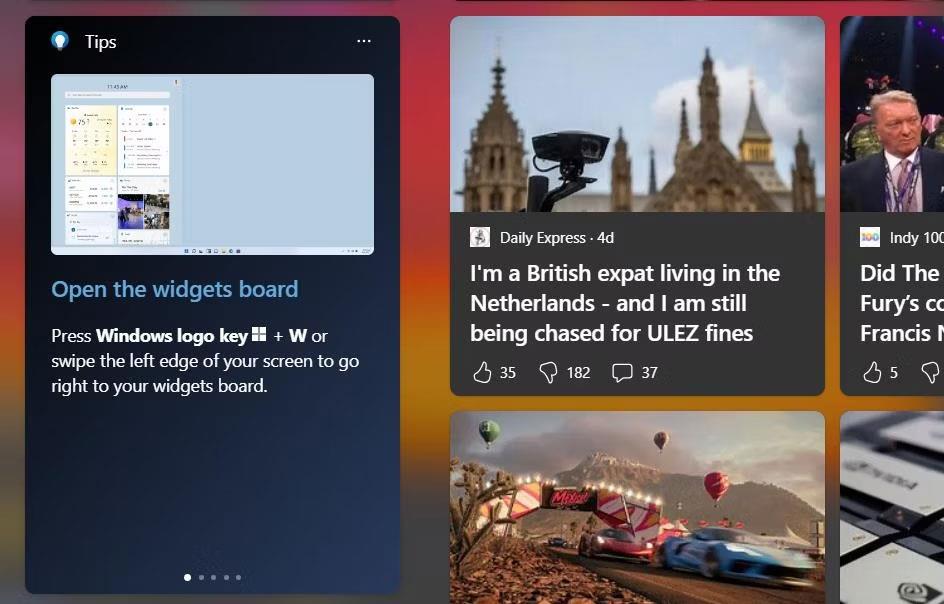
Ak ešte nemáte skúsenosti s miniaplikáciami Windows 11, tento ďalší nástroj vám môže pomôcť naučiť sa základy. Microsoft Widget Tips poskytuje návrhy na používanie miniaplikácií spolu s tipmi, ktoré vám pomôžu používať Windows 11.
Ak chcete povoliť miniaplikáciu Tipy, stlačte na obrazovke miniaplikácie tlačidlo plus (+), vyberte položku Tipy a potom kliknite na položku Pripnúť . Tento nástroj vás prevedie preusporiadaním, odstránením a prispôsobením miniaplikácií. Používanie miniaplikácie Tipy vám pomôže pripomenúť si praktické skratky a funkcie na maximalizáciu produktivity v systéme Windows 11.
6. Kontrola pamäte

Kontrola pamäte je miniaplikácia, ktorú neposkytuje spoločnosť Microsoft, ale možno ju nájsť v obchode Microsoft Store. Po nainštalovaní aplikácie ju nájdete na bočnom paneli miniaplikácií.
Tento widget monitoruje celkové využitie pamäte, takže môžete určiť, ktoré aplikácie spomaľujú váš počítač. Využitie pamäte sa zobrazuje v GB aj v percentách. Ak je vaša spotreba pamäte vždy vysoká, pozrite si tipy na Quantrimang.com na uvoľnenie pamäte RAM a zníženie spotreby pamäte RAM v systéme Windows.
7. Memodown
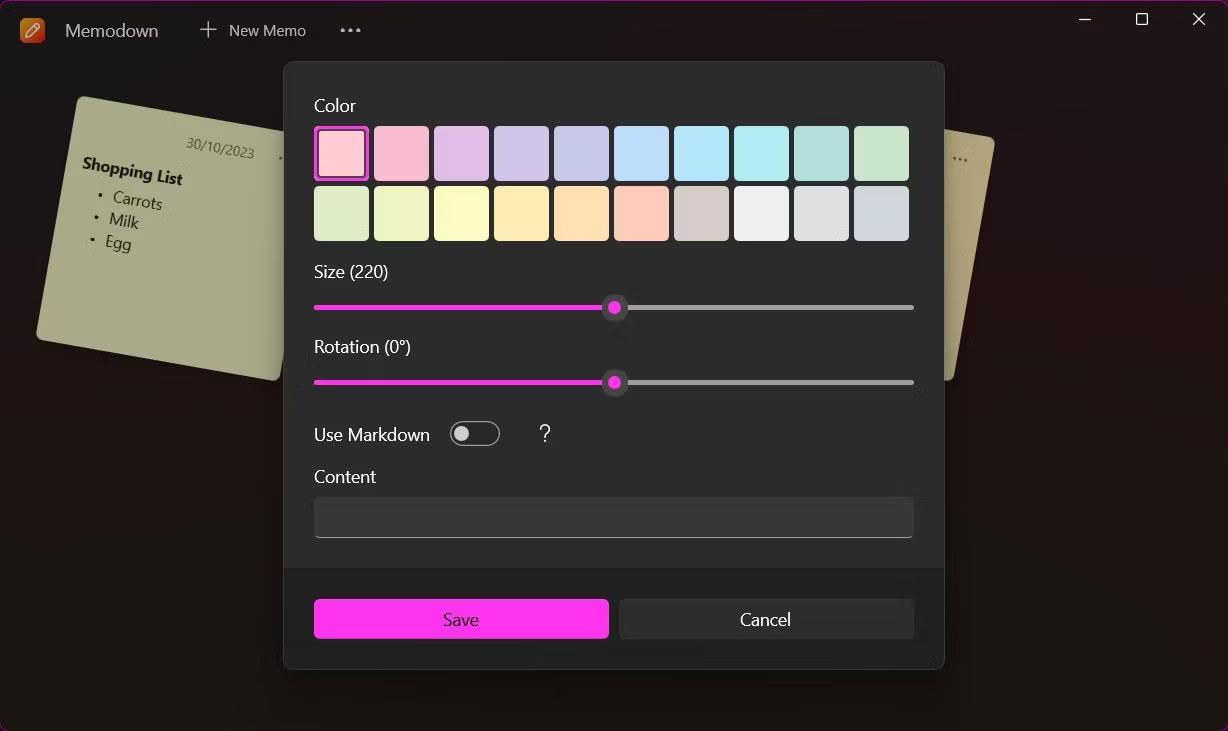
Memodown je ďalšia miniaplikácia tretej strany vytvorená s mnohými nástrojmi na písanie poznámok na zvýšenie vašej produktivity. Táto aplikácia vám umožňuje vytvárať rýchle poznámky a pripínať ich ako miniaplikácie systému Windows 11.
V Memodown je k dispozícii veľa prispôsobení. Pre každú lepiacu poznámku si môžete vybrať z viacerých farieb, zmeniť veľkosť a otočiť poznámku. Memodown tiež podporuje Markdown, takže môžete rýchlo naformátovať svoje poznámky do požadovaného štýlu. Ak sa spoliehate na to, že si veci budete zapisovať, aby ste mali prehľad o svojom pláne, Memodown je dokonalé riešenie na písanie poznámok na zobrazenie vašich pripomienok.
Hnevá vás situácia, keď sa v textovom poli počas písania zobrazuje ukazovateľ myši?
Zatiaľ čo Discord väčšinu času beží hladko, občas sa môžete stretnúť s problémom, ktorý vám spôsobí bolesť hlavy, keď sa snažíte zistiť, ako ho vyriešiť.
Ak Moderátora nepoužívate alebo chcete použiť inú aplikáciu, môžete ho jednoducho vypnúť alebo zakázať.
Windows prichádza s tmavou témou, ktorá zlepšuje celkovú estetiku systému. Táto možnosť je však obmedzená a nemusí mať vplyv na niektoré aplikácie.
Počas čakania, kým Microsoft oficiálne uvedie Copilota do Windowsu 10, môžete túto službu chatbota AI zažiť už čoskoro pomocou nástrojov tretích strán, ako je ViveTool.
Živé prepisy pomáhajú každému, vrátane nepočujúcich alebo nedoslýchavých, lepšie porozumieť zvuku zobrazením titulkov toho, čo sa hovorí.
Táto príručka vám ukáže, ako úplne obnoviť súčasti a zásady služby Windows Update na predvolené hodnoty v systéme Windows 11.
Mnoho používateľov má problémy s inštaláciou nástroja na úpravu videa Clipchamp prostredníctvom obchodu Microsoft Store. Ak máte rovnaký problém a chcete si nainštalovať a vyskúšať tento bezplatný nástroj na úpravu videa, nebojte sa!
Gigabyte sa stáva ďalším výrobcom počítačových komponentov, ktorý oznámil zoznam modelov základných dosiek, ktoré podporujú kompatibilitu a bezproblémový upgrade na Windows 11.
Bežným problémom medzi nimi je, že po povolení Hyper-V v systéme Windows 11 nie je možné zaviesť systém na uzamknutú obrazovku.
Ovládače hardvérových zariadení v počítači sa používajú na komunikáciu hardvéru s operačným systémom.
Miestna bezpečnostná politika je výkonná funkcia v systéme Windows, ktorá vám umožňuje kontrolovať bezpečnosť počítačov v lokálnej sieti.
Paint Cocreator je funkcia vložená do aplikácie Microsoft Paint. Dokáže vytvoriť viacero verzií obrázkov pomocou DALL-E, systému umelej inteligencie obrázkov založeného na zadávanom texte.
Či už si chcete precvičiť reč, ovládať cudzí jazyk alebo vytvoriť podcast, nahrávanie zvuku na počítači so systémom Windows 11 je jednoduchý proces.
Šetrič batérie je jednou z užitočných vstavaných funkcií systému Windows 11.
V niektorých situáciách budete musieť reštartovať počítač so systémom Windows 11, aby ste vyriešili problémy, nainštalovali aktualizácie, dokončili proces inštalácie alebo vykonali niektoré ďalšie potrebné úlohy.
Vytvorenie vlastného plánu napájania nemusí byť pre vás nezvyčajné, ak používate Windows dlhé roky. Vedeli ste však, že v systéme Windows môžete importovať a exportovať plány napájania?
Prostredníctvom bezpečnostnej funkcie s názvom Dynamic Lock môžete jednoducho nastaviť svoj počítač tak, aby sa automaticky bezpečne uzamkol, keď opustíte svoje pracovisko, bez toho, aby ste museli úplne vypnúť systém.
Windows 11 prichádza s pokročilým nastavením nazývaným Hardvérovo akcelerované plánovanie GPU, ktoré môže zvýšiť výkon hier a videa optimalizáciou výkonu GPU.
V systéme Windows 10 je zmena predvoleného webového prehliadača v systéme veľmi jednoduchá a rýchla pomocou niekoľkých kliknutí. V prípade systému Windows 11 sa však veci trochu skomplikujú.
Režim Kiosk v systéme Windows 10 je režim na používanie iba 1 aplikácie alebo prístup iba k 1 webovej lokalite s hosťami.
Táto príručka vám ukáže, ako zmeniť alebo obnoviť predvolené umiestnenie priečinka Camera Roll v systéme Windows 10.
Úprava súboru hosts môže spôsobiť, že nebudete môcť pristupovať na internet, ak súbor nie je správne upravený. Nasledujúci článok vás prevedie úpravou súboru hosts v systéme Windows 10.
Zmenšenie veľkosti a kapacity fotografií vám uľahčí ich zdieľanie alebo odosielanie komukoľvek. Najmä v systéme Windows 10 môžete hromadne meniť veľkosť fotografií pomocou niekoľkých jednoduchých krokov.
Ak nepotrebujete zobrazovať nedávno navštívené položky a miesta z bezpečnostných dôvodov alebo z dôvodov ochrany osobných údajov, môžete to jednoducho vypnúť.
Spoločnosť Microsoft práve vydala aktualizáciu Windows 10 Anniversary Update s mnohými vylepšeniami a novými funkciami. V tejto novej aktualizácii uvidíte veľa zmien. Od podpory stylusu Windows Ink až po podporu rozšírenia prehliadača Microsoft Edge sa výrazne zlepšila ponuka Štart a Cortana.
Jedno miesto na ovládanie mnohých operácií priamo na systémovej lište.
V systéme Windows 10 si môžete stiahnuť a nainštalovať šablóny skupinovej politiky na správu nastavení Microsoft Edge a táto príručka vám ukáže tento proces.
Tmavý režim je rozhranie s tmavým pozadím v systéme Windows 10, ktoré pomáha počítaču šetriť energiu batérie a znižovať vplyv na oči používateľa.
Panel úloh má obmedzený priestor a ak pravidelne pracujete s viacerými aplikáciami, môže sa stať, že vám rýchlo dôjde miesto na pripnutie ďalších obľúbených aplikácií.




























